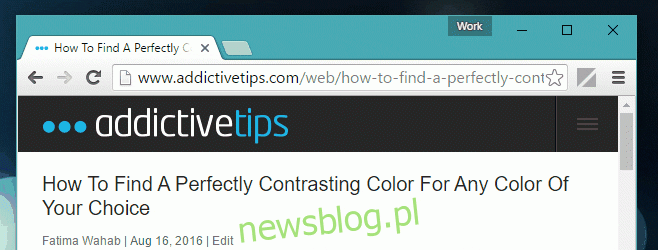
Các bản cập nhật của Chrome rất tinh tế và hiếm khi gây lo ngại. Trình duyệt đã trải qua rất ít thay đổi đáng chú ý đối với người dùng cuối, nhưng kể từ phiên bản 52, nó đã vô hiệu hóa chức năng phím xóa lùi “quay lại trang trước”. Trong các phiên bản cũ hơn của trình duyệt, bạn có thể nhấn phím xóa lùi và quay lại liên kết/trang trước mà bạn đã truy cập từ trang hiện tại. Nó hoạt động trên hầu hết các trang với một số ngoại lệ, chẳng hạn như trang tìm kiếm google nơi thanh tìm kiếm được chọn tự động. Sau khi loại bỏ tính năng này và khiến người dùng khó chịu, Google đã phát hành một tiện ích mở rộng cho Chrome có tên Go Back With Backspace. Cài đặt nó để làm cho nút xóa lùi hoạt động như trước đây hoặc sử dụng phím tắt hoặc các nút “quay lại”. Nếu bạn không muốn sử dụng tiện ích mở rộng, bạn cũng có thể sử dụng nút chuyển đổi.
Cài đặt Back with Backspace và nhấn Backspace khi muốn quay lại trang trước.
Nếu bạn không muốn sử dụng tiện ích mở rộng chỉ để quay lại trang trước trong lịch sử tab của mình, bạn luôn có thể sử dụng nút “Quay lại” bên cạnh thanh URL. Đây là mũi tên trỏ trái giữa hai nút mũi tên có thể nhìn thấy ở góc trên bên trái. Nếu bạn đang tìm kiếm một phím tắt để thực hiện việc này, bạn có thể sử dụng tổ hợp phím Alt + phím mũi tên trái.
Lý do Google loại bỏ tính năng Backspace là nó không được sử dụng nhiều. Số người khó chịu vì sự thay đổi sẽ khác nhau. Sự thay đổi không tệ chút nào vì nút xóa lùi hiếm khi nhận biết ngữ cảnh. Thông thường, khi bạn điền vào một biểu mẫu dài và nhấn phím xóa lùi mà không có trường nhập liệu đang hoạt động, nó sẽ khiến bạn rời khỏi trang trừ khi trang nhắc bạn đã đăng ký, ví dụ: Facebook. Cuối cùng, bạn sẽ phải điền lại biểu mẫu chỉ vì trường nhập liệu không hoạt động khi nhấn phím xóa lùi.
Lối tắt có thể hữu ích và tôi đã sử dụng nó thường xuyên, nhưng đôi khi nó cũng có rủi ro. Người dùng sẽ phải tìm hiểu phím tắt “Quay lại” mới trong Chrome đã được sử dụng từ lâu hoặc sử dụng tiện ích mở rộng để quay lại trạng thái trước đó.
Để sử dụng công tắc thay vì tiện ích mở rộng này, hãy nhấp chuột phải vào phím tắt Chrome mà bạn sử dụng để khởi chạy Chrome. Thêm nút chuyển đổi sau vào cuối trường Mục tiêu trong tab “Chung”. Đóng tất cả các cửa sổ Chrome đang mở và sử dụng phím tắt này để mở lại chúng.
--enable-blink-features=BackspaceDefaultHandler --test-type
Nút xóa lùi sẽ hoạt động như trước.
Cài đặt Back từ Backspace từ Cửa hàng Chrome trực tuyến
